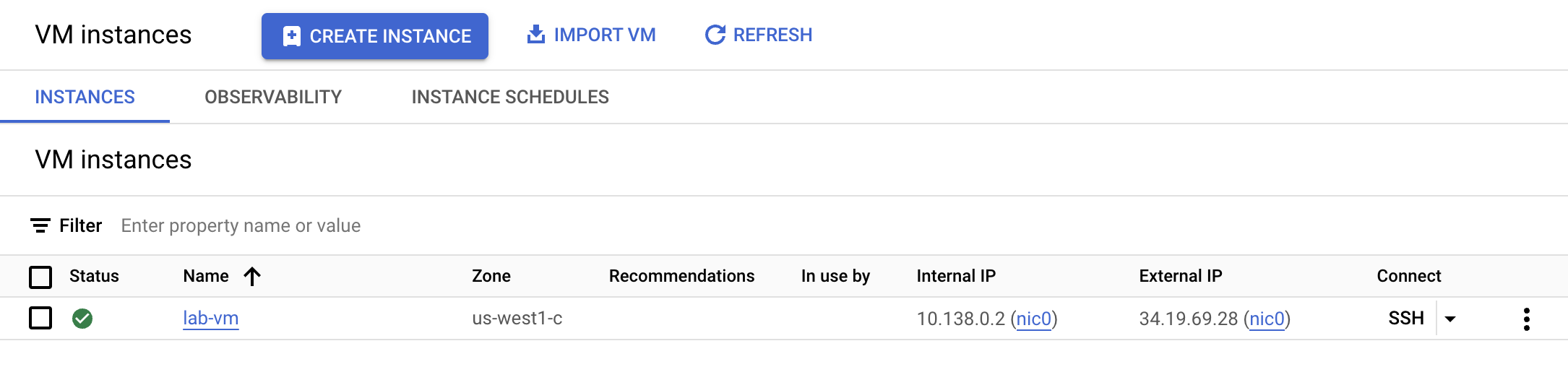Visão geral
O Serverless para Apache Spark é um serviço totalmente gerenciado que facilita a execução de processamento de dados de código aberto e cargas de trabalho analíticas sem a necessidade de gerenciar a infraestrutura ou ajustar as cargas manualmente.
Ele oferece um ambiente otimizado, projetado para mover facilmente as cargas de trabalho do Spark para o Google Cloud.
Neste laboratório, você vai executar uma carga de trabalho do Batch no ambiente do Serverless para Apache Spark. Essa carga vai usar um modelo para processar um arquivo Avro para criar e carregar uma tabela do BigQuery.
Atividades deste laboratório
- Configurar o ambiente
- Baixar os recursos do laboratório
- Configurar e executar o código do Spark
- Ver dados no BigQuery
Configuração
Antes de clicar no botão "Começar o laboratório"
Importante: leia estas instruções.
Os laboratórios são cronometrados e não podem ser pausados. O timer é iniciado quando você clica em Começar o laboratório e mostra por quanto tempo os recursos do Google Cloud vão ficar disponíveis.
Este laboratório prático do Qwiklabs permite que você realize as atividades em um ambiente real de nuvem, não em uma simulação ou demonstração. Você receberá novas credenciais temporárias para fazer login e acessar o Google Cloud durante o laboratório.
O que é necessário
Veja os requisitos para concluir o laboratório:
- Acesso a um navegador de Internet padrão (recomendamos o Chrome)
- Tempo disponível para concluir as atividades
Observação: não use seu projeto ou conta pessoal do Google Cloud neste laboratório.
Observação: se você estiver usando um Pixelbook, faça o laboratório em uma janela anônima.
Como começar o laboratório e fazer login no console
-
Clique no botão Começar o laboratório. Se for preciso pagar pelo laboratório, você verá um pop-up para selecionar a forma de pagamento.
Um painel aparece à esquerda contendo as credenciais temporárias que você precisa usar no laboratório.

-
Copie o nome de usuário e clique em Abrir console do Google.
O laboratório ativa os recursos e depois abre a página Escolha uma conta em outra guia.
Observação: abra as guias em janelas separadas, lado a lado.
-
Na página "Escolha uma conta", clique em Usar outra conta. A página de login abre.

-
Cole o nome de usuário que foi copiado do painel "Detalhes da conexão". Em seguida, copie e cole a senha.
Observação: é necessário usar as credenciais do painel "Detalhes da conexão". Não use suas credenciais do Google Cloud Ensina. Não use sua conta pessoal do Google Cloud, caso tenha uma neste laboratório (isso evita cobranças).
- Acesse as próximas páginas:
- Aceite os Termos e Condições.
- Não adicione opções de recuperação nem autenticação de dois fatores (porque essa é uma conta temporária).
- Não se inscreva em testes gratuitos.
Depois de alguns instantes, o console do Cloud abre nesta guia.
Observação: para acessar a lista dos produtos e serviços do Google Cloud, clique no Menu de navegação no canto superior esquerdo.

Ative o Google Cloud Shell
O Google Cloud Shell é uma máquina virtual com ferramentas de desenvolvimento. Ele tem um diretório principal permanente de 5 GB e é executado no Google Cloud.
O Cloud Shell oferece acesso de linha de comando aos recursos do Google Cloud.
-
No console do Cloud, clique no botão "Abrir o Cloud Shell" na barra de ferramentas superior direita.

-
Clique em Continuar.
O provisionamento e a conexão do ambiente podem demorar um pouco. Quando você estiver conectado, já estará autenticado, e o projeto estará definido com seu PROJECT_ID. Exemplo:

A gcloud é a ferramenta de linha de comando do Google Cloud. Ela vem pré-instalada no Cloud Shell e aceita preenchimento com tabulação.
- Para listar o nome da conta ativa, use este comando:
gcloud auth list
Saída:
Credentialed accounts:
- @.com (active)
Exemplo de saída:
Credentialed accounts:
- google1623327_student@qwiklabs.net
- Para listar o ID do projeto, use este comando:
gcloud config list project
Saída:
[core]
project =
Exemplo de saída:
[core]
project = qwiklabs-gcp-44776a13dea667a6
Observação:
a documentação completa da gcloud está disponível no
guia com informações gerais sobre a gcloud CLI
.
Tarefa 1: realizar as tarefas de configuração do ambiente
Primeiro, você vai fazer algumas tarefas de configuração do ambiente para permitir a execução de uma carga de trabalho do Serverless para Apache Spark.
- No Cloud Shell, execute este comando para ativar o acesso por IP particular:
gcloud compute networks subnets update default --region={{{project_0.default_region |REGION}}} --enable-private-ip-google-access
- Use o comando abaixo para criar um novo bucket do Cloud Storage como local de teste:
gsutil mb -p {{{project_0.project_id |PROJECT_ID}}} gs://{{{project_0.project_id |PROJECT_ID}}}
- Use este comando para criar um novo bucket do Cloud Storage como local temporário para o BigQuery enquanto ele cria e carrega uma tabela:
gsutil mb -p {{{project_0.project_id |PROJECT_ID}}} gs://{{{project_0.project_id |PROJECT_ID}}}-bqtemp
- Crie um conjunto de dados do BigQuery para armazenar os dados.
bq mk -d loadavro
Realizar as tarefas de configuração do ambiente
Tarefa 2: baixar os recursos do laboratório
Agora, você vai baixar alguns recursos necessários para concluir o laboratório na VM do Compute Engine fornecida. O restante das etapas do laboratório serão realizadas na VM do Compute Engine.
- No menu de navegação, clique em Compute Engine. Aqui, você vai encontrar uma VM do linux provisionada para você. Clique no botão SSH ao lado da instância lab-vm.
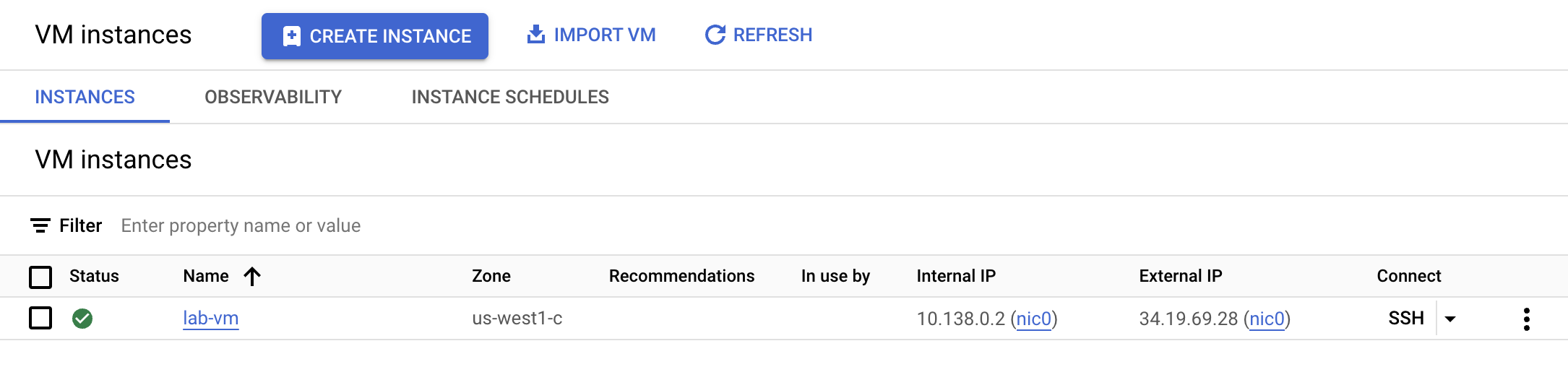
- No comando do terminal da VM, baixe o arquivo Avro que será processado para armazenamento no BigQuery.
wget https://storage.googleapis.com/cloud-training/dataengineering/lab_assets/idegc/campaigns.avro
- Depois, mova o arquivo Avro para o bucket do Cloud Storage de teste que você criou anteriormente.
gcloud storage cp campaigns.avro gs://{{{project_0.project_id |PROJECT_ID}}}
- Baixe um arquivo contendo o código do Spark que será executado no ambiente do Serverless.
wget https://storage.googleapis.com/cloud-training/dataengineering/lab_assets/idegc/dataproc-templates.zip
- Extraia o arquivo.
unzip dataproc-templates.zip
- Mude para o diretório em Python.
cd dataproc-templates/python
Baixar os recursos do laboratório
Tarefa 3: configurar e executar o código do Spark
Agora, você vai configurar algumas variáveis de ambiente no terminal da instância de VM e executar um modelo do Spark para carregar dados no BigQuery.
- Defina estas variáveis para o ambiente do Serverless para Apache Spark.
export GCP_PROJECT={{{project_0.project_id |PROJECT_ID}}}
export REGION={{{project_0.default_region |REGION}}}
export GCS_STAGING_LOCATION=gs://{{{project_0.project_id |PROJECT_ID}}}
export JARS=gs://cloud-training/dataengineering/lab_assets/idegc/spark-bigquery_2.12-20221021-2134.jar
- Use o código abaixo para executar o modelo Spark Cloud Storage para BigQuery e carregar o arquivo Avro no BigQuery.
./bin/start.sh \
-- --template=GCSTOBIGQUERY \
--gcs.bigquery.input.format="avro" \
--gcs.bigquery.input.location="gs://{{{project_0.project_id |PROJECT_ID}}}" \
--gcs.bigquery.input.inferschema="true" \
--gcs.bigquery.output.dataset="loadavro" \
--gcs.bigquery.output.table="campaigns" \
--gcs.bigquery.output.mode=overwrite\
--gcs.bigquery.temp.bucket.name="{{{project_0.project_id |PROJECT_ID}}}-bqtemp"
Observação: é seguro ignorar qualquer aviso com a mensagem: AVISO FileStreamSink: pressupor que não há um diretório de metadados. Houve um erro ao procurar um diretório de metadados no caminho... Como este é um teste pequeno, não é necessário um diretório de metadados.
Observação: se você receber uma mensagem de erro informando que o job em lote falhou, aguarde e execute o comando novamente até que o job seja concluído.
Configurar e executar o código do Spark
Tarefa 4: confirmar se os dados foram carregados no BigQuery
Agora que você executou o modelo do Spark, é hora de analisar os resultados no BigQuery.
- Veja os dados na nova tabela do BigQuery.
bq query \
--use_legacy_sql=false \
'SELECT * FROM `loadavro.campaigns`;'
- A consulta deve retornar resultados semelhantes a estes:
Exemplo de saída:
+------------+--------+---------------------+--------+---------------------+----------+-----+
| created_at | period | campaign_name | amount | advertising_channel | bid_type | id |
+------------+--------+---------------------+--------+---------------------+----------+-----+
| 2020-09-17 | 90 | NA - Video - Other | 41 | Video | CPC | 81 |
| 2021-01-19 | 30 | NA - Video - Promo | 325 | Video | CPC | 137 |
| 2021-06-28 | 30 | NA - Video - Promo | 78 | Video | CPC | 214 |
| 2021-03-15 | 30 | EU - Search - Brand | 465 | Search | CPC | 170 |
| 2022-01-01 | 30 | EU - Search - Brand | 83 | Search | CPC | 276 |
| 2020-02-18 | 30 | EU - Search - Brand | 30 | Search | CPC | 25 |
| 2021-06-08 | 30 | EU - Search - Brand | 172 | Search | CPC | 201 |
| 2020-11-29 | 60 | EU - Search - Other | 83 | Search | CPC | 115 |
| 2021-09-11 | 30 | EU - Search - Other | 86 | Search | CPC | 237 |
| 2022-02-17 | 30 | EU - Search - Other | 64 | Search | CPC | 296 |
+------------+--------+---------------------+--------+---------------------+----------+-----+
Confirmar se os dados foram carregados no BigQuery
Parabéns!
Você executou uma carga de trabalho do Batch usando o Serverless para Apache Spark para carregar um arquivo Avro em uma tabela do BigQuery.
Copyright 2020 Google LLC. Todos os direitos reservados. Google e o logotipo do Google são marcas registradas da Google LLC. Todos os outros nomes de produtos e empresas podem ser marcas registradas das respectivas empresas a que estão associados.